Ce tutoriel est divisé en plusieurs parties :1/ Téléchargement de TeamSpeak 3 Client et du patch de traduction en français2/ Installation a/ TeamSpeak 3 Client
b/ Patch de traduction
3/ Connection à un serveur, mode d'emploi
4/ Gestion des favoris
5/ Comment configurer TeamSpeak 3 Client
6/ Caractrères spéciaux pour personnaliser votre pseudo
___________________________________________________
Ce tutoriel est réalisé avec la version Client 64-bit 3.0.9.2.
___________________________________________________
1/ Téléchargement de TeamSpeak 3 Client et du patch de traduction en françaisPour télécharger TeamSpeak 3
>>>>Cliquez ici<<<< (lien vers le site officiel) puis sélectionnez la version correspondante au système d'exploitation de votre ordinateur.
Un patch est disponible afin de traduire votre teamspeak en français :
Client Windows :
>>>>Téléchargez le ici<<<< Linux, MAC :
>>>>Téléchargez le ici<<<<(liens extraits du site officiel)
___________________________________________________
2/ Installation
a/ TeamSpeak 3 ClientPour commencer, cliquez sur le fichier d' installation (TeamSpeak3-Client-win64-3.0.9.2 pour ma part).
Dès que la fenêtre s'ouvre, cliquez sur
[Next>] puis acceptez les termes de la licence en cliquant sur
[I Agree]. Ensuite, choisissez quels utilisateurs de votre ordinateur peut utiliser TeamSpeak 3 Client :
Install for anyone using the computeur ===> Installe TeamSpeak 3 Client pour tout les utilisateurs de l'ordinateur.
Install just for me ===> Installe TeamSpeak 3 Clientl uniquement sur votre session.
Ensuite, cliquez sur
[Next>] pour arriver sur le choix du dossier de destination de l' installation (par défaut, C:\Program Files\TeamSpeak 3 Client sous Windows). Pour le changer, cliquez sur
[Browse...] et sélectionnez le dossier désiré.
Cliquez encore sur
[Next>] afin de determiner la destination des sauvegardes de votre configuration :
Recommended: Save in user own files ===> Créé un dossier de sauvegarde a part du dossier d' installation
Save inside the installation folder ===> Enregistre votre configuration dans le dossier d' installation. Une désinstallation de TeamSpeak 3 Client entrainera la perte de vos fichier de configuration).
Cliquez un dernière fois sur
[Next>] pour choisir le dossier du menu demarrer (sous Windows) dans lequel vous souhaitez voir apparaitre TeamSpeak 3 Client, ensuite, cliquez sur
[Install] pour lancer l' installation.
Votre TeamSpeak 3 Client est désormais installé. b/ Patch de traductionPour disposer de TeamSpeak 3 Client en version française, vous devez placer un patch dans le dossier d' installation de ce dernier.
Il vous suffit d' éxecuter le fichier
Pack de langue pour TeamSpeak 3 Client - Français 3.0.8.1 et de sélectionner le dossier dans lequel est installé TeamSpeak 3 Client. (Client Windows)
___________________________________________________
3/ Connection à un serveur, mode d'emploiLancez votre TeamSpeak 3 Client, une fenêtre s'ouvre. Cliquez sur
[Connexion], puis remplissez les différents champs (cliquez sur
[Plus] pour accéder aux fonctionnalités de connection avancée) :


Adresse du serveur : adresse IP ou nom du serveur sur lequel vous souhaitez vous connecter (Pour notre serveur, entrez 62.147.148.125).

Pseudo : nom sous lequel vous souhaitez apparaitre sur le serveur.

Mot de passe : certains serveurs nédessitent un mot de passe pour ce connecter dessus, entrez le dans ce champ.

Pseudo en phonétique : entrez ici votre nom en phonétique pour améliorer la prononciation faite par la synthese vocale.

Canal par défautl : si vous souhaitez vous connecter sur un canal en particulier dès votre entrée sur le serveur, tapez son nom dans ce champ.

Mot de passe du canal : si vous souhaitez vous connecter sur un canal privé dès votre arrivé sur le serveur, entrez son mot de passe dans ce champ.

Clé privilège unique : permet de vous authentifier sur le serveur.
 [Se connecter]
[Se connecter] : lance la connection avec le serveur.
 [Dans un nouvel onglet]
[Dans un nouvel onglet] : lance la connection avec le serveur dans un nouvel onglet (pour une connection sur plusieurs serveurs ou plusieurs fois sur le même serveur, pour diffuser une radio notament)
Vous etes désormais connecté à un serveur___________________________________________________
4/ Gestion des favorisPour alouter un serveur en favori, cliquez sur
[Favoris] puis
[Gerer les favoris] (Raccourci clavier Ctrl+B)
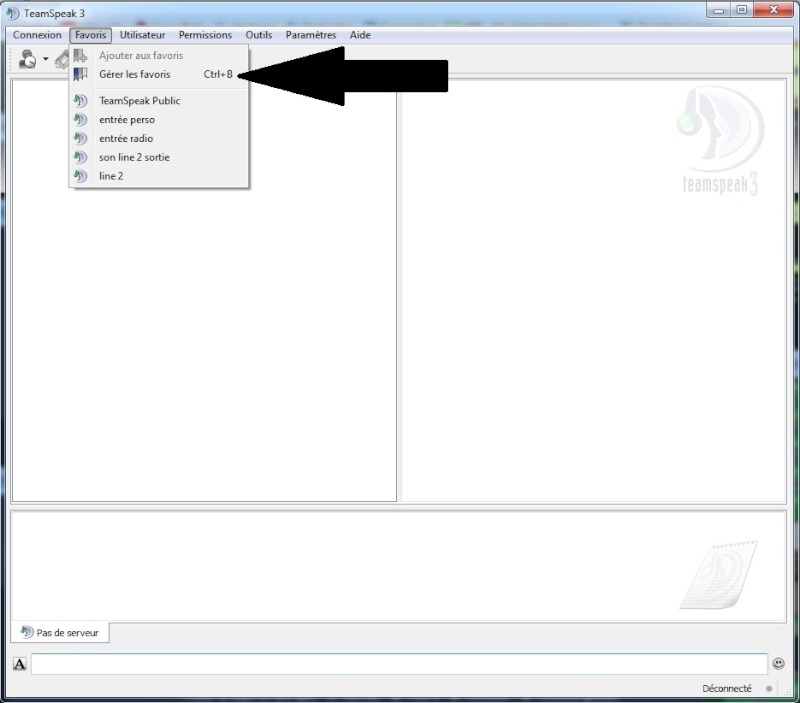
Cliquez sur
[Ajouter un favori] puis remplissez les champs comme pour une connection a un serveur enfin, cliquez sur
[Ok] ou
[Appliquer]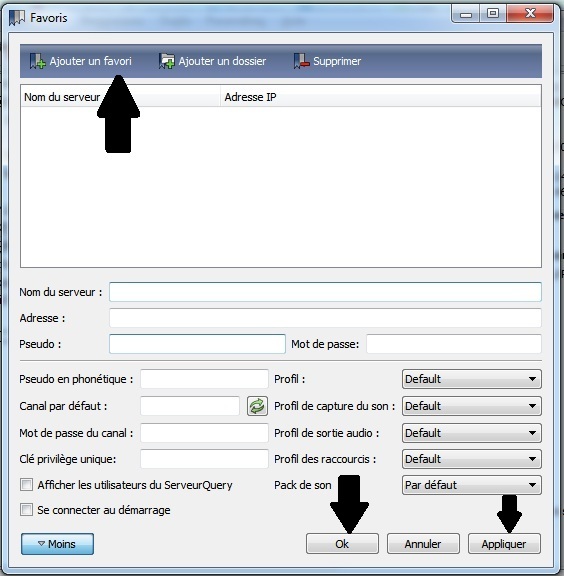 Voos favoris sont édités.
Voos favoris sont édités.___________________________________________________
5/ Comment configurer TeamSpeak 3 ClientPour configurer TeamSpeak 3 Client, allez dans
[Paramètres] puis
[Options] (Raccourci clavier Alt+P)
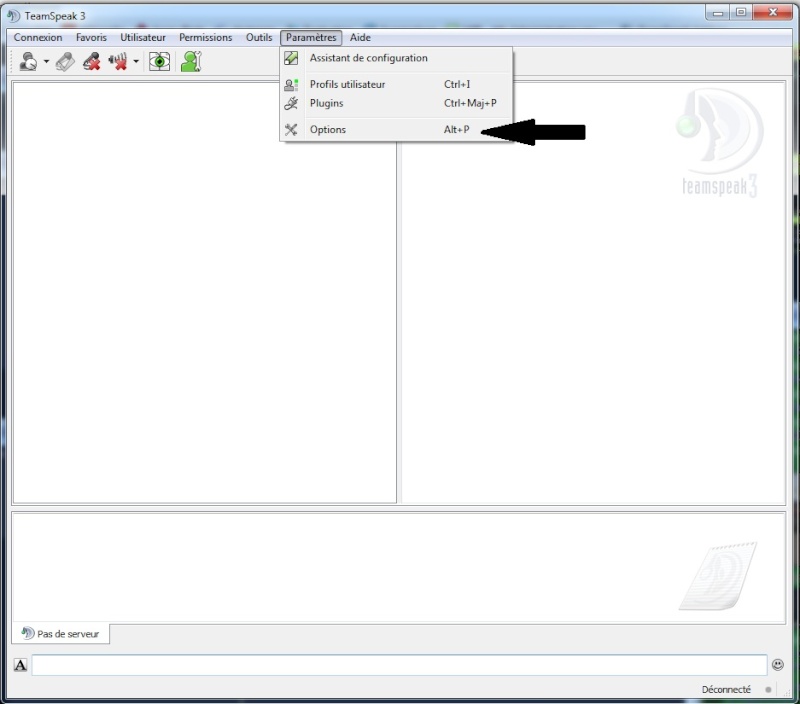
La fenêtre d'options apparait. Voici le détail de chaque onglet :
Général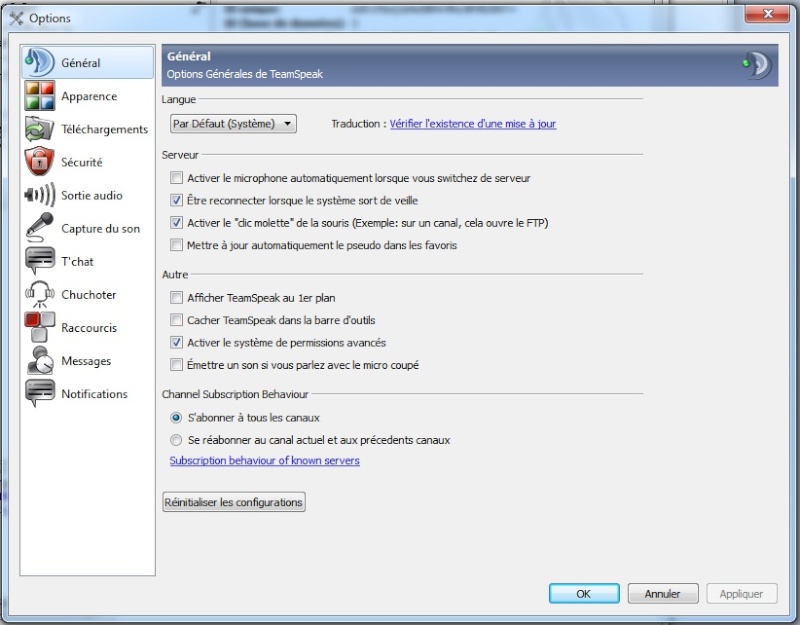
Cette partie sert à regler les paramètres généraux de TeamSpeak 3 Client
Réglages principaux :

La langue

Confirmer ou non la fermeture d’une connexion si celle-ci est sous la forme d’un onglet

Cacher TS dans la barre des tâches ou non

Activation du microphone automatique

Cacher ou non les clients de requête

Avertir si l’on parle alors que l’on s’est muet.
Apparence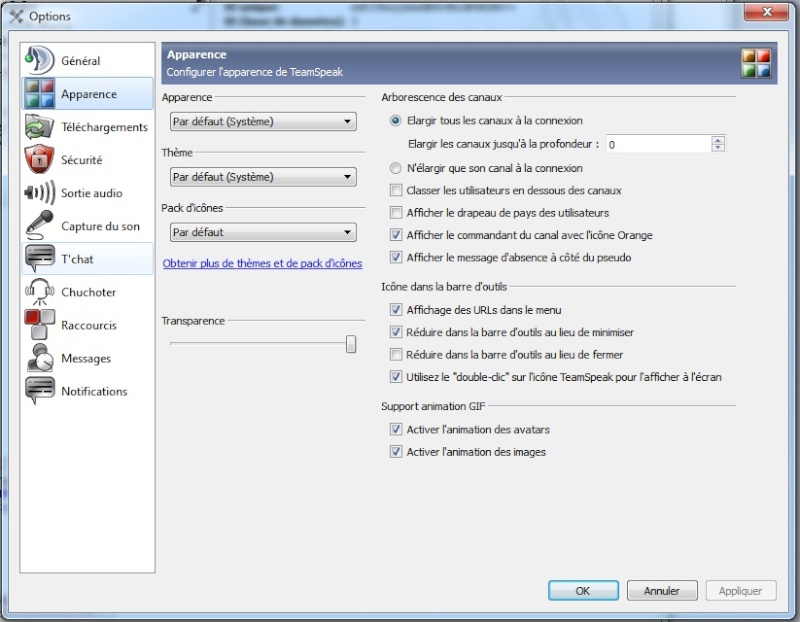
Cette partie sert à regler les paramètres d' affichage de TeamSpeak 3 Client
Réglages principaux :

Apparence, thème, packs d' icone et transparence de la fenêtre pour personnaliser le visuel de TeamSpeak 3 Client

Choisir entre voir toute l’ arborescence du serveur ou seulement son canal de connexion au démarrage.

Réduire la fenêtre dans la barre d' outils au lieu de minimiser.

Réduire la fenêtre dans la barre d' outils au lieu de fermer.

Utilisation ou non du double-clic pour sortir TeamSpeak 3 Client de la barre d' outils.

Réglages du support d' animation GIF pour les avatars ou les images.
Téléchargements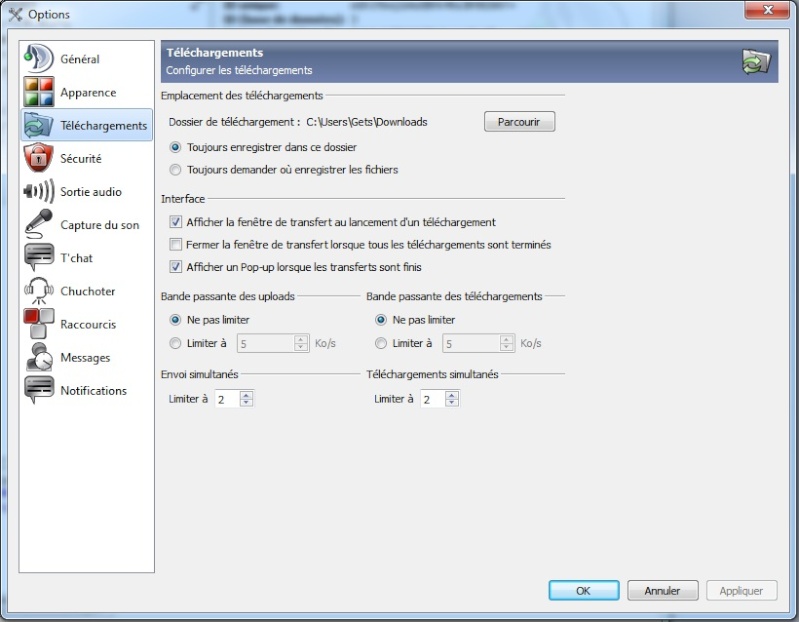
Cette partie sert à regler les paramètres de téléchargement via TeamSpeak 3 Client
Réglages principaux :

Choisir entre enregistrer les fichiers téléchargés dans un dossier par défaut ou sélectionné à chaque téléchargement.

Afficher ou non l' interface de transfert lors d'un téléchargement.

Nombre de téléchargement simultané et parametrage de la bande passante (débit) des transferts.
Sécurité
Cette partie sert à regler les paramètres de sécurité de TeamSpeak 3 Client
Réglages :

Gestion des mots de passe.

Nettoyage du cache et des adresses internets récupérée lors de la fermeture de TeamSpeak 3 Client
 [Gestionnaire de profils utilisateur]
[Gestionnaire de profils utilisateur] : ce bouton vous permet d' éditer ou de supprimer des profils utilisateurs, utile lorsque plusieurs personnes utilisent le même ordinateur. Il permet aussi d' améliorer la sécurité du profil qui est parfois nécessaire pour se connecter à certans serveurs.
Sortie audio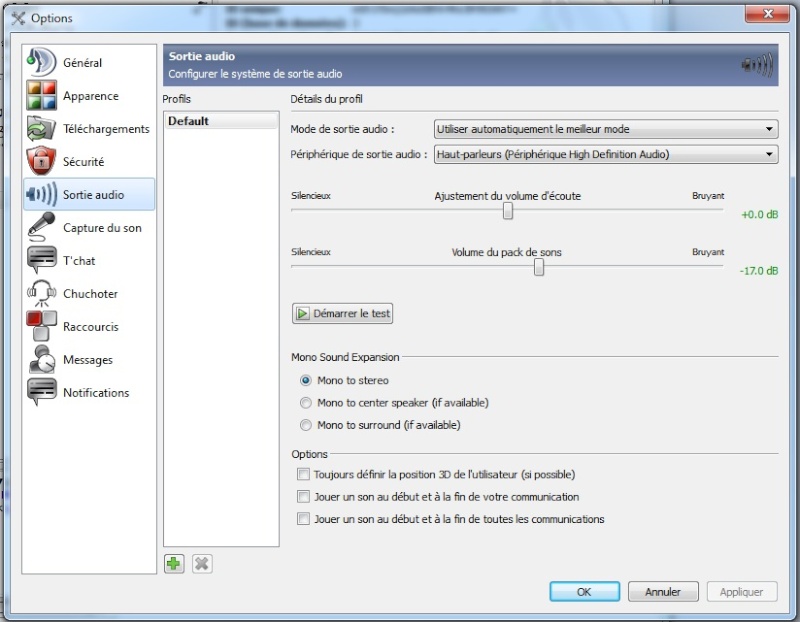
Cette partie sert à regler les paramètres d' écoute de TeamSpeak 3 Client
Réglages :

Choisir le pilote de sortie audio par défaut

Choisir la carte son à utiliser pour la sortie audio (si vous en avez plusieurs)

Réglage du volume d' écoute

Réglage du volume des effets (synthèse vocale)
Une fois ces réglages terminés, vous pouvez en vérifier le bon fonctionnement en cliquant sur [Démarrer le test]
Vous pouvez également :

Utiliser la position audio 3D des autres joueurs si disponible, idéal pour simuler leur position dans les jeux qui le supportent (grace à l' utilisation d'un système d' écoute 5.1 par exemple).

Activer ou non la lecture du son d’ouverture du micro pour soi-même, ou pour les autres.
Vous pouvez editer plusieurs profils pour ces réglages en cliquant sur [+]
Capture du son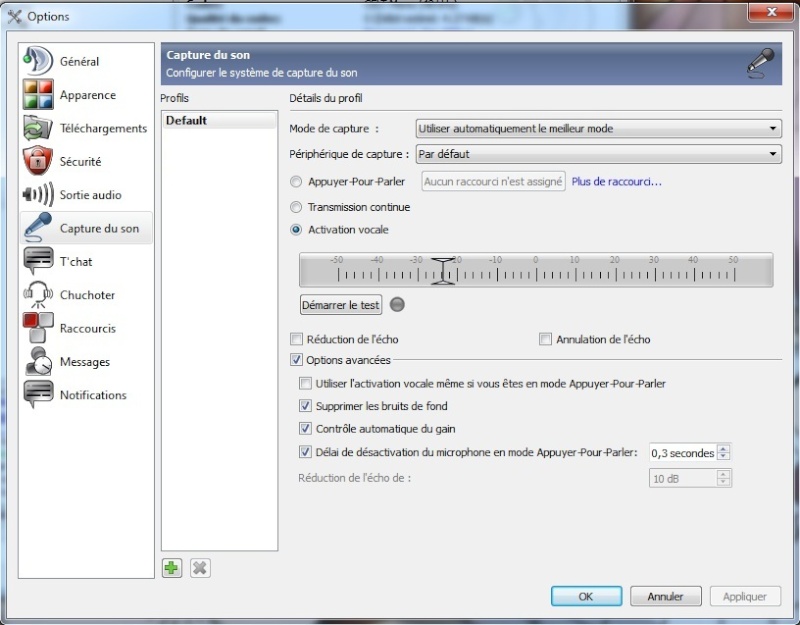
Cette partie sert à regler les paramètres de votre micro.
Réglages :

Choisir le mode de capture par défaut.

Choisir la carte son à utiliser pour la capture audio (si vous en avez plusieurs).

Choisir entre :
Appuyer-Pour-Parler (micro actif lorsque vous maintenez une touche prédéfinie)
Transmission continue (micro toujours actif)
Activation vocale (le micro s' active uniquement lorsqu' il capte un niveau minimum de son). Pour paramètrer le seuil d'activation vocale, cliquez sur [Démarrer le test] (1), parlez puis placez le curseur un peu en dessous de la limite de la barre verte dans la règle (2) et vérifiez que la petite pastille bleue foncée devienne bleue clair (3) :


Réduire ou annuler l' echo
Réglages avancés :

Utiliser l' activation vocale en mode Appuyer-Pour-Parler.

Supprimer les bruits de fond.

Contrôle automatique du gain afin d' avoir toujours le même volume de capture.

Réglage du delai de désactivation du micro en mode Appuyer-Pour-Parler.
Vous pouvez editer plusieurs profils pour ces réglages en cliquant sur [+]
T'chat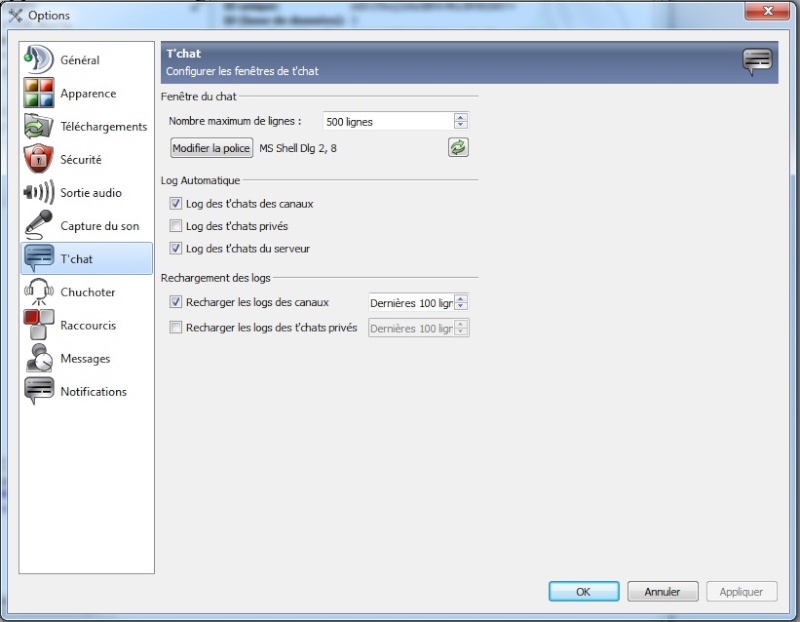
Cette partie sert à regler les paramètres du chat textuel de TeamSpeak 3 Client.
Réglages :

Nombre maximal de lignes archivées.

Sélection de la police du chat.

Affichage ou non des logs des canaux, chat privés et chat serveur.

Recharger les logs canaux ou chat lors d' une reconnection au serveur.
Chuchoter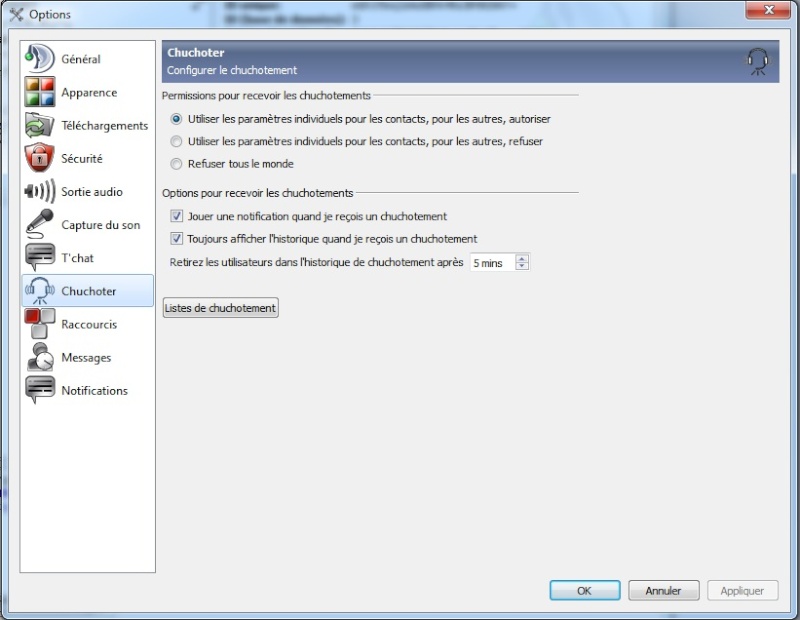
Cette partie sert à regler les paramètres du chat vocal privé de TeamSpeak 3 Client.
Réglages :

Vous devez être enregistré (« suscribed ») sur le canal où se trouvent les gens à qui vous désirez parler (car le chuchotment est multi-canal) et les personnes doivent être visibles sinon,i ils n’entendront rien !

Pour créer une liste, cliquez sur
[Listes de chuchotement] :
Cliquez sur
[Nouveau] puis enregistrez un raccourcis clavier.
Pour ajouter des personnes, vous devez faire un glisser-déposer vers la liste ; Le clic droit permet de retirer une personne ou un raccourcis clavier.
Raccourcis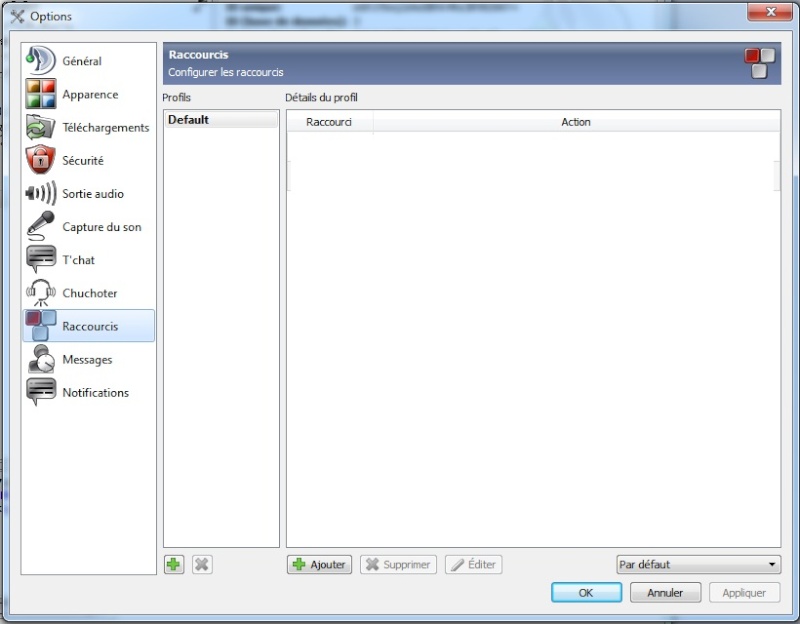
Cette partie sert à regler les raccourcis clavier de TeamSpeak 3 Client.
Réglages :

Cliquez sur
[+ Ajouter] puis selectionnez la touche et la fonction à assigner à celle-ci
Vous pouvez editer plusieurs profils pour ces réglages en cliquant sur [+]
Messages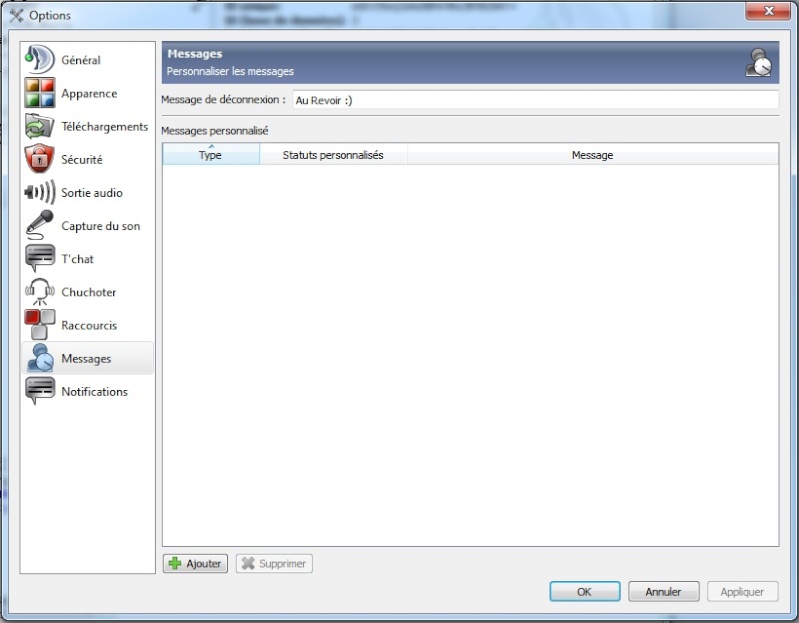
Cette partie sert à regler les messages automatiques de TeamSpeak 3 Client.
Vous pouvez diffuser un message personnalisé lorsque vous effectez une action prédéterminée (lors de votre déconnection d' un serveur notamment).
Réglages :

Cliquez sur
[+ Ajouter] puis selectionnez le message et l' action en relation avec celui-ci.
Pour personnalisé votre message de déconnection, changez le texte en haut de la fenêtre
Notifications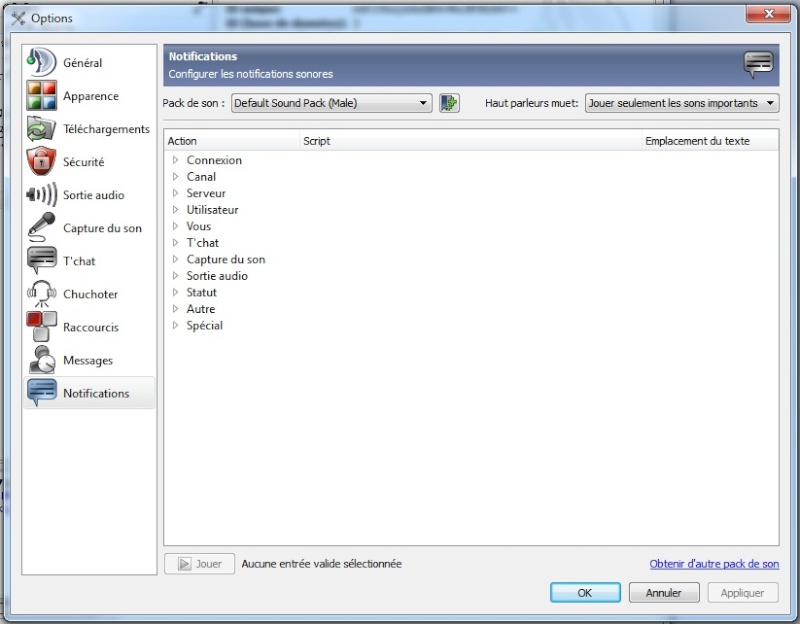
Cette partie sert à regler les differentes notifications de TeamSpeak 3 Client.
Pour choisir quelle notification vous souhaitez ou non entendre (synthèse vocale), déplacez vous dans l' arborescence et cochez ou décochez les notifications.
___________________________________________________
6/ Caractrères spéciaux pour personnaliser votre pseudoVoici un alphabet de caractères spéciaux, utile si vous souhaitez personnaliser votre pseudo sur un serveur.
A ª Ā ā Ă ă Ą ą Ǎ ǎ Ǻ ǻ Α Δ Λ ά α λ Ά а ۸ ก ถ ภ ฤ ล ส อ ฮ Ạ ạ Ả ả Ấ ấ Ầ ầ Ẩ ẩ Ẫ ẫ Ậ ậ Ắ ắ Ằ ằ Ẳ ẳ Ẵ ẵ Ặ ặ À Á Â Ã Ä Å à á â ã ä å
B Β β ъ ь в ฿ ط ظ Ъ Ь
C ¢

Ć ć Ĉ ĉ Ċ ċ Č č ς ζ С с ๔ ๕ ๛ € Ç ç
D Ď ď Đ đ δ ₫
E Ē ē Ĕ ĕ Ė ė Ę ę Ě ě Έ Ε Ξ Σ έ ε ξ Ё Є З е з э ё є ع غ ٤ Ẹ ẹ Ẻ ẻ Ẽ ẽ Ế ế Ề ề Ể ể Ễ ễ Ệ ệ È É Ê è é ê
F ₣ ƒ
G Ĝ ĝ Ğ ğ Ġ ġ Ģ ģ ئ ؤ ف ق
H Ĥ ĥ Ħ ħ Ή Η Ч н ч ђ ћ
I ¡ ¹ Ĩ ĩ Ī ī Ĭ ĭ Į į İ ı Ί ΐ Ι Ϊ ί ι ϊ ї أ آ أ۱ เ Ỉ ỉ Ị ị
J Ĵ ĵ Ј ј د ذ ر ز ل
K Ķ ķ ĸ Κ κ Ќ К к ќ
L £ ¦ Ĺ ĺ Ļ ļ Ľ ľ Ŀ ŀ Ł ł ℓ ๘ ๔ ๕
M M ๓ ๗ м
N Ń ń Ņ ņ Ň ň ʼn Ŋ ŋ Ν ή η π И ห Й и й п א
O º ¤ Ō ō Ŏ ŏ Ő ő Ơ ơ Ǒ ǒ Ǿ ǿ Ό Θ Ф Φ φ ф θ o O σ ό ס ם ۵ ٥ ه ๏ ๐ ๑ Ọ ọ Ỏ ỏ Ố ố Ồ ồ Ổ ổ Ỗ ỗ Ộ ộ Ớ ớ Ờ ờ Ở ở Ỡ ỡ Ợ ợ
P P p ρ ק
R Ŕ ŕ Ŗ ŗ Ř ř Г Я г я ѓ ٢ ٣
S § Ś ś Ŝ ŝ Ş ş ѕ ک گ ی ى ي
T Ţ ţ Ť ť Ŧ ŧ т τ
U ų µ Ũ ũ Ū ū Ŭ ŭ Ů ů Ű ű Ų ų Ư ư Ǔ ǔ Ǖ ǖ Ǘ ǘ Ǚ ǚ Ǜ ǜ μ Џ Ц ц џ ข ฃ ช ซ ฌ ญ น บ ป ม ย ษ ห Ụ ụ Ủ ủ Ứ ứ Ừ ừ Ử ử Ữ ữ Ự ự υ
V ΰ ν υ ϋ ύ ט ۷ √
W Ŵ ŵ ω ώ Ш Щ ш щ ש ผ ฝ พ ฟ ฬ Ẁ ẁ Ẃ ẃ Ẅ ẅ
X χ Ж ж ۴
Y ¥ γ Ŷ ŷ Ύ Ψ Ϋ ψ Ў Ч ч ў ע ץ צ Ỳ ỳ Ỵ ỵ Ỷ ỷ Ỹ ỹ
ZŹ ź Ż ż




